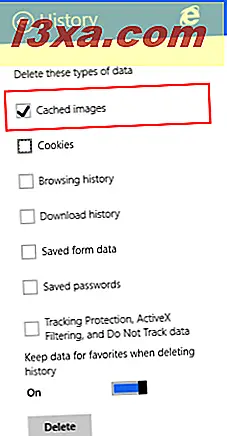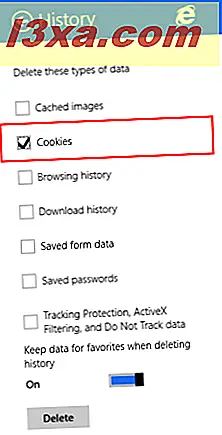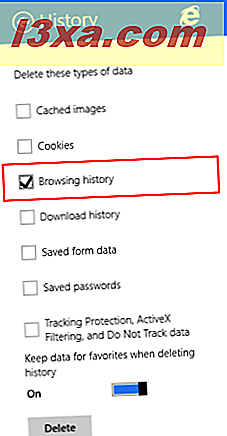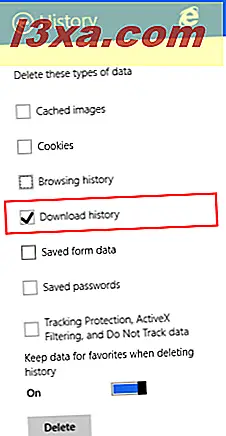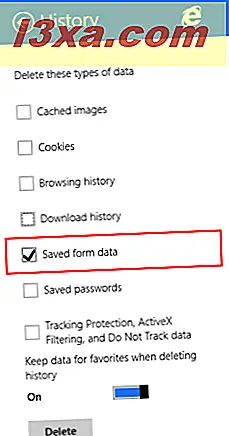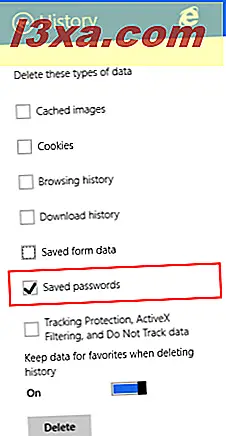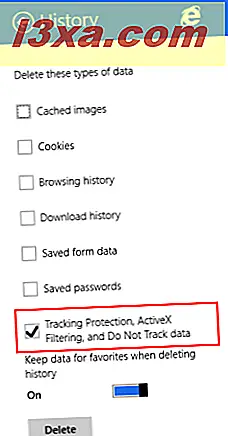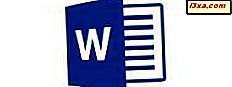Internet Explorer uygulaması tarafından saklanan tarama geçmişini veya diğer göz atma verilerini silmek isteyebileceğiniz iyi nedenler vardır. Örneğin, adres çubuğuna bir şey yazdığınızda, aldığınız önerilerin bazıları arama geçmişinize dayanır ve başkalarının geçmişte ziyaret ettiğiniz şeyleri görmesini istemezsiniz. Ayrıca, kaydettiğiniz çerezleri silmek, web sitenizdeki deneyimlerinizi değiştirebilir, çünkü size yalnızca tarayıcınızda sakladığınız çerezlere dayalı bilgileri gösterir. Bu makalede, Internet Explorer 11 uygulamasından hangi tarama verilerinin silinebileceğini ve nasıl silineceğini paylaşacağız.
Internet Explorer Uygulamasında Tarama Geçmişi Verilerinize Nasıl Erişilir?
Internet Explorer uygulaması tarafından kaydedilen tarama verilerine ulaşmak için tarayıcınızın Geçmiş bölümüne gitmelisiniz.
Bunu yapmak için önce tarayıcıyı açmanız gerekir. Bunu nasıl yapacağınızı bilmiyorsanız, lütfen bu makalenin "Windows 8.1'de Internet Explorer'ın İki Sürümüne Nasıl Başlanır" bölümüne bakın.
Adres çubuğunun sağ tarafında bulunan Sayfa araçları (küçük anahtar simgesi) düğmesine tıklayın veya dokunun.

Şimdi, gösterilen menüden Seçenekler'i seçin.
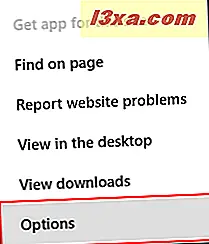
Şimdi Internet Explorer Seçenekleri sekmesi açılır. Geçmiş bölümüne ilerleyin ve Seç düğmesine tıklayın veya dokunun.
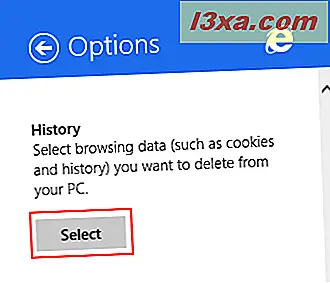
Şimdi silmek istediğiniz veriyi seçmeniz gerekiyor. Kaldırmak istediğiniz tüm veri türlerini işaretledikten sonra Sil'i tıklayın.
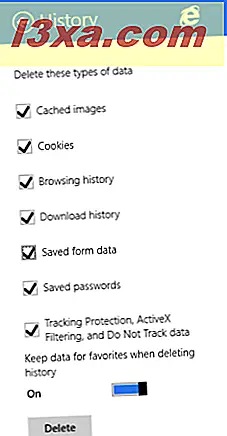
Hangi Tarama Verileri Silinebilir?
Kayıtlı göz atma verileriniz aşağıdaki kategorilere ayrılmıştır:
- Önbelleğe alınmış görüntüler - tarayıcınız, ziyaret ettiğiniz web sitelerinden görüntü ve diğer medya içeriğini kaydeder, böylece bir dahaki sefere daha hızlı yükler. Bu tür içeriği silmek için bu kutuyu işaretleyin.
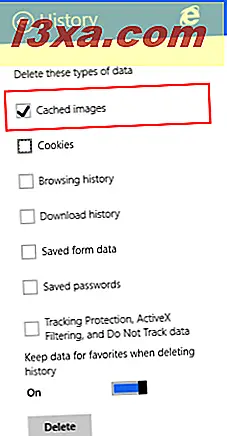
- Çerezler - çerezler ve web'e göz atmadaki rolleri hakkında daha fazla bilgi edinmek istiyorsanız, bu kılavuzu okuyun: Çerezler ve Ne Yapar? Bunları silmek istiyorsanız, bu kutuyu işaretleyin.
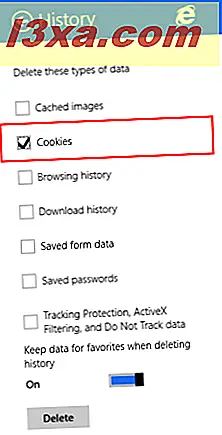
- Göz atma geçmişi - göz atma geçmişiniz, ziyaret ettiğiniz tüm web sitelerinin bulunduğu bir listedir. Silmek için bu kutuyu işaretleyin.
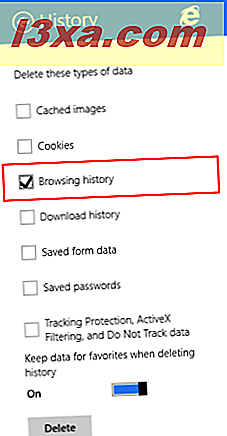
- Geçmişi indir - tarayıcınız İnternet'ten indirdiğiniz tüm dosyaların bir listesini tutar. Bu listeyi silmek için bu kutuyu işaretleyin. Yalnızca listenin silineceğini ve dosyaların cihazınızda kaldığını unutmayın.
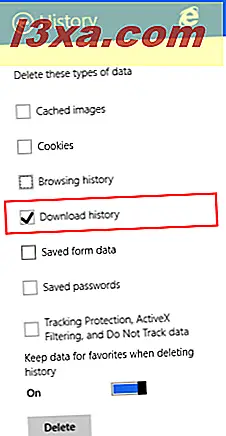
- Kayıtlı form verileri - Internet Explorer, saklamak için izin verdiyseniz, farklı web sitelerinde form doldurmak için kullanılan verileri saklar. Kayıtlı form verilerinizi silmek için bu kutuyu işaretleyin.
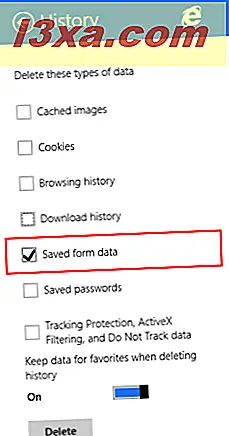
- Kayıtlı şifreler - ziyaret ettiğiniz web siteleri için kaydedilen şifreleri silmek için bunu işaretleyin.
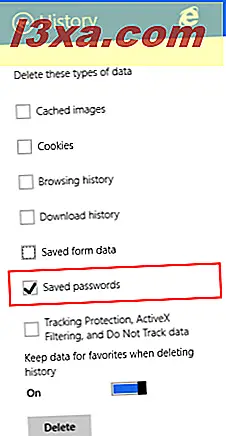
Parolaları kaydetme ve yönetme hakkında daha fazla bilgi için şu kılavuzu okuyun: Internet Explorer Uygulaması Tarafından Kaydedilen Parolaları Yönetme.
- İzleme Koruması, ActiveX Filtreleme ve Verileri Takip Etme - ActiveX Filtrelemeden hariç tuttuğunuz web sitelerini ve tarayıcının izleme etkinliğini algılamak için kullandığı verileri silmek için bu kutuyu işaretleyin.
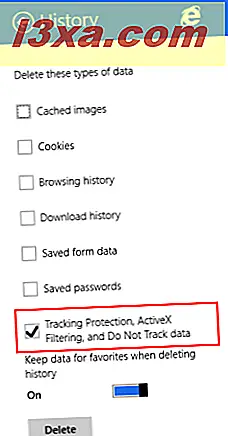
Internet Explorer Uygulamasından Tarama Verilerinizi Silme
Tarama verilerinizi silmek için silmek istediğiniz veri tiplerini kontrol edin. Ardından, "Geçmişi silerken verileri favorilerden koru" anahtarını etkinleştirmek veya devre dışı bırakmak isteyip istemediğinizi seçin. Bunu etkinleştirmek, tüm göz atma verilerinizi devre dışı bırakırken silinecek ve favoriler listenizdeki web sitelerinin geçmiş verilerini saklayacaktır.
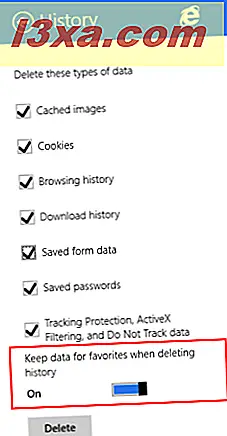
Sil düğmesine tıklayın veya dokunun.
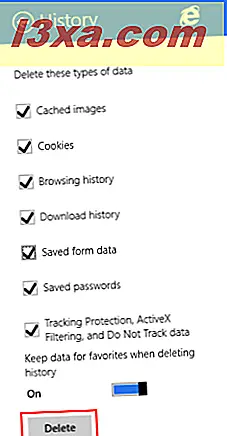
Tarama geçmişinizin silinmiş olduğunu bildiren bir onay mesajı görüntülenir.
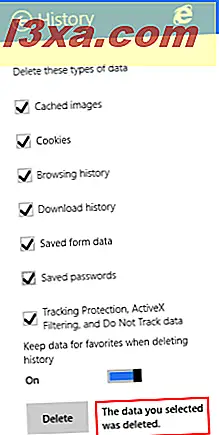
Sonuç
Tarama verilerinizin silinmesi her türlü senaryoda yararlı olabilir, ancak özellikle bilgisayarınızı veya cihazınızı başka bir kişiye vermek istediğinizde ve ziyaret ettiğiniz web sitelerine kolayca erişmesini istemiyorsanız, giriş yapın. saklanan şifreler vb.
Bu kılavuzu faydalı bulduğunuzu umuyoruz. Herhangi bir sorunuz varsa, aşağıdaki formu kullanarak soru sormaktan çekinmeyin.